Tiết kiệm pin không chỉ giúp cho bạn có thể sử dụng thời lượng pin lâu hơn mà còn cải thiện hiệu suất cho hệ thống và tăng độ ổn định. Trong phiên bản iOS 12 mới nhất, rất khó để có thể tăng tuổi thọ pin trong khi bạn muốn tận dụng mọi thứ mà phiên bản iOS này mang lại.
Tuy vậy, cũng có rất nhiều cách để tránh hao pin không cần thiết khi sử dụng iOS 12 trên iPhone của mình, mặc dù những tính năng đó liên quan đến tính năng thông minh và một số tính năng cài đặt nhất định mà bạn được quyền kiểm soát. Bạn có thể tham khảo danh sách đó ở dưới bài viết này của Quantrimang nhé.
- Cách kết nối iPhone với AirPods không cần vào menu Bluetooth
- Cách làm mờ nội dung thông báo trên iPhone
- Cách chỉnh giao diện Control Center iPhone
- Những cách ngăn ứng dụng truy cập micro trên iPhone
- Cách tạo cuộc gọi giả trên iPhone
Những mẹo giúp bạn cải thiện tuổi thọ pin trên iPhone
1. Theo dõi việc sử dụng pin với biểu đồ mới
Lần cập nhật này, iOS 12 có một công cụ giúp bạn đọc được mức sử dụng pin một cách chi tiết trong hai khoảng thời gian là 24h và 10 ngày qua. Tại đây, bạn có thể kiểm tra thời gian sử dụng pin của mình trong một ngày (thời gian onscreen), hoặc mức sử dụng cửa ứng dụng khi chạy ngầm.


Chỉ cần bấm vào từng mốc giờ trên biểu đồ dạng sóng ở 24h, từng mốc giờ sẽ cho bạn biết bạn đã onscreen được bao phút. Trong khi đó, mục 10 ngày sẽ hiển thị cho bạn dữ liệu mỗi ngày một lần, chi tiết cách xem biểu đồ bạn có thể tham khảo trong bài viết Cách xem thời gian sử dụng pin trên iOS 12.
2. Sử dụng chế độ tối và giảm độ sáng màn hình
Một số ứng dụng của bên thứ ba có chủ đề tối được tích hợp sẵn do iOS không có những ứng dụng này, chủ đề tối chủ yếu dành cho iPhone màn hình OLED như iPhone X, Xs, Xs Max. Những loại màn hình này sẽ hiển thị màu đen rất sâu nhưng vẫn rất trung thực, vì vậy nếu sử dụng chế độ tối thì màn hình của bạn sẽ sử dụng tiết kiệm pin hơn.
Một số ứng dụng như Youtube, Instagram cho phép người dùng để giao diện tối, riêng Instagram bạn phải jailbreak mới có thể cài đặt giao diện tối. Còn đối với những ứng dụng không có giao diện tối, bạn có thể sử dụng tính năng đảo ngược màu của iPhone, xem hướng dẫn chi tiết ở bài viết Cách kích hoạt chế độ Dark Mode trên iPhone.


3. Chỉ sử dụng âm thanh cho cuộc gọi nhóm trên Facetime
Thường thì gọi nhóm các bạn phải bàn bạc rất nhiều, ví dụ như họp hay bàn luận về một vấn đề gì đó, và một cuộc gọi nhóm sẽ tối đa là 31 người cùng lúc. Apple đã tạo ra một hệ thống rất tuyệt vời để giữ cho 32 khuôn mặt trên màn hình cùng lúc.
Nhưng với một cuộc họp nhóm như vậy thì bạn không cần phải hiển thị khuôn mặt của mình để tham gia cuộc họp. iOS 12 cho phép bạn tham gia cuộc gọi nhóm chỉ với giọng nói của mình, ngay cả khi những người khác sử dụng video. Bằng cách này, bạn sẽ tiết kiệm được dung lượng pin trong khi nói chuyện.

6. Vô hiệu hóa hình nền động
Đây có lẽ là điều mà nhiều người dùng, không chỉ iPhone mà các dòng smartphone khác đều biết. Việc sử dụng hình nền chuyển động sẽ khiến smartphone của bạn không làm gì mà vẫn sụt pin, bạn có thể thay đổi hình nền tĩnh hoặc đặt chúng ở chế độ phối cảnh.

7. Tắt các thông báo không cần thiết
Bạn sử dụng nhiều ứng dụng và cái nào cũng bật thông báo thì chắc chắn là pin của bạn sẽ phải hoạt động nhiều hơn khi không bật thông báo. Cứ thử tưởng tượng mà xem, chốc chốc lại có thông báo gửi đến và màn hình của bạn lại sáng. Như vậy bạn sẽ dành nhiều thời lượng pin của mình cho những thông báo của ứng dụng.
Để tắt thông báo bạn có thể vào Cài đặt > Thông báo > Hiển thị bản xem trước và để Không, hoặc nếu bạn có ứng dụng nào cần nhận thông báo thì hãy để Luôn Luôn. Sau đó bật thông báo cho ứng dụng đó ở danh sách bên ngoài.


8. Tắt làm mới ứng dụng trong nền
Việc làm mới ứng dụng sẽ giúp cho ứng dụng của bạn luôn cập nhật và hoạt động trong khi bạn tập trung vào những thứ khác, tuy nhiên thì tính năng này sẽ khiến thiết bị của bạn bị tiêu hao pin. Mặc dù hữu ích nhưng nếu bạn không có nhu cầu và muốn tiết kiệm pin để dùng những thứ khác thì hãy tắt nó đi.
Để tắt tính năng Làm mới ứng dụng trong nền, bạn hãy vào Cài đặt > Cài đặt chung > Làm mới ứng dụng trong nền, bấm tiếp vào mục Làm mới ứng dụng trong nền và nhấp vào Tắt.


9. Tắt những kết nối không cần thiết
Bạn cần Wifi, cùng lúc đó bạn đang đeo Apple Watch, AirPods mà đồng nghiệp lại đề nghị bạn chuyển file qua cho họ bằng AirDrop. Bấy nhiêu kết nối đó cũng đủ để pin của bạn tụt một mức kha khá nếu cố duy trì chúng được một lúc rồi, vẫn biết là nhu cầu công việc và hoạt động của bạn có thể sẽ phải để những tính năng kết nối đó hoạt động.
Thế nhưng nếu không dùng đến chúng nữa thì hãy tắt đi ngay và đừng bật rồi để đó, vì kể cả khi không dùng đến thì chúng vẫn sẽ ngốn phần trăm pin của bạn, đơn giản nhất bạn hãy vào Control Center, bấm 3D Touch vào mục kết nối.

10. Để đèn pin ở mức sáng thấp nhất
Đèn Flash của điện thoại rõ ràng không chỉ dùng trong lúc chụp tối, ngoài công dụng đó ra thì đèn pin trên iPhone của bạn còn có thể soi được nhiều thứ, và nếu để hết mức sáng thì đó là một cái đèn pin khá sáng đấy.
Thế nhưng mức sáng của đèn Flash sẽ tỷ lệ thuận với mức tụt của pin, đèn càng sáng thì pin tụt càng nhanh, và nếu trong một vài trường hợp mà bạn cảm thấy đèn quá sáng không cần thiết, chỉ cần chỉnh lại ở trong menu Control Center. Chỉ cần bấm và giữ 3D Touch biểu tượng đèn pin, chọn mức sáng thấp nhất và iOS 12 sẽ tự động ghi nhớ lựa chọn này của bạn trong lần tiếp theo bạn bật đèn.

11. Sử dụng Wifi Assist
Còn gọi là hỗ trợ Wifi, tính năng này sẽ hỗ trợ thiết bị của bạn tránh bị hao pin ở những khu vực có kết nối Wifi yếu. Nếu bạn có dùng mạng di động thì nó sẽ tự động kết nối nếu thấy Wifi của bạn quá chậm. Tuy nhiên việc này sẽ tăng áp lực cho pin khi bao giờ việc sử dụng 3G/4G cũng ngốn pin hơn Wifi.
Thế nên bạn có thể tắt dữ liệu di động đi hoặc vào trong Cài đặt > Di động > kéo xuống dưới và tắt tùy chọn Wi-Fi Assist đi.

12. Tắt bớt Widget đi
Nếu bạn tận dụng được sự tiện lợi của các Widget trong iOS thì chúng sẽ rất tiện lợi, tuy nhiên, quá nhiều tiện ích có thể gây hao pin. Đặc biệt là khi các tiện ích phải sử dụng dịch vụ định vị như Bản đồ hay Thời tiết.
Để xóa bớt tiện ích, bạn hãy vuốt hết màn hình sang bên trái, kéo xuống dưới cùng và bấm vào Sửa. Trong đây bạn sẽ thấy những mục đang được hiển thị ở bên trên (dấu trừ màu đỏ) và những mẫu có sẵn để thêm vào bên dưới (dấu cộng màu xanh). Chỉ cần xóa hoặc thêm, tùy bạn quyết định.


13. Bật chế độ nguồn điện thấp
Mẹo này thì có lẽ ai cũng biết rồi, nhất là với những ai đang gặp phải tình trạng chai pin. Chỉ với một chạm bạn đã vô hiệu hóa những tính năng không cần thiết đang ngốn pin của bạn, trong đó có một số tính năng bạn không thể tự vô hiệu hóa. Mặc dù iOS chỉ nhắc bạn bật khi pin tụt còn 20% và tiếp sau đó là 10%, bạn vẫn có thể kích hoạt tính năng này vào bất cứ lúc nào.
Có 3 cách để bật chế độ nguồn điện thấp, đó là "Hey Siri, enable Low Power Mode", cách thứ hai là vào menu kiểm tra pin và bật nút Chế độ Nguồn điện Thấp. Cách thứ ba bạn chỉ cần thêm phím tắt Low Power Mode vào menu Control Center, và mỗi lần muốn bật Low Power Mode lên bạn chỉ cần vuốt menu Control Center và chạm vào biểu tượng chế độ nguồn điện thấp là được.



14. Vô hiệu hóa "Hey, Siri"
Nhiều người yêu thích "Hey, Siri" vì tính năng này có ích nhiều hơn một mẹo trong danh sách này. Chỉ cần nói "Hey Siri" và ra lệnh cho trợ lý ảo, lúc này lời bạn nói sẽ thay cho tay bạn làm. Rõ ràng rất tiện ích nhưng đây cũng là một tính năng tụt pin nhanh, nếu bạn không thích ra lệnh cho trợ lý áo của mình hãy vào Cài đặt > chọn Siri & Search > sau đó tắt Lắng nghe "Hey Siri" đi là được.

15. Tắt tự động phát video
Tự động phát video trong các ứng dụng như Facebook và Twitter có thể thuận tiện cho người dùng, nhưng bạn sẽ phải đối mặt với vấn đề hao pin. Đơn giản như ở trên New Feed Facebook bạn có thể thấy hàng loạt clip được các page và người dùng đăng lên, nhiều clip phát cùng lúc thì chắc chắn CPU phải tăng mức hoạt động, từ đó dẫn đến tình trạng hao pin.
Để tắt tự động phát thì bạn hãy vào trong Cài đặt ứng dụng > Video và ảnh > Tự động phát > tắt tự động phát video.



16. Dịch vụ định vị
Đây cũng là một trong những thủ phạm gây nên tình trạng hao pin, tuy chúng khá cần thiết ở một số ứng dụng để sử dụng. Ngoài việc duy trì hoạt động ra thì tính năng này còn định vị vị trí mà bạn đang ở, nhưng việc này vốn không cần thiết với nhiều người.
Và dĩ nhiên, bạn hoàn toàn có thể kiểm soát được tính năng này khi có thể sử dụng dịch vụ định vị cho từng ứng dụng, không những thế bạn còn cho phép chúng hoạt động theo từng điều kiện khác nhau. Cách thực hiện bạn có thể vào Cài đặt > Quyền riêng tư > Dịch vụ định vị > chọn ứng dụng bạn muốn sử dụng dịch vụ định vị, và chọn "Không bao giờ", "Khi sử dụng ứng dụng", hoặc "Luôn bật", tùy vào nhu cầu sử dụng của bạn.


17. Tắt tính năng đưa lên để bật
Thêm một thủ phạm góp phần làm tụt pin của bạn, từ khi xuất hiện trên iOS 10 nó đã chứng tỏ được sự tiện lợi của mình khi người dùng không cần phải dùng đến phím cứng để có thể mở máy lên. Nếu bạn cảm thấy việc này không cần thiết thì hãy vào Cài Đặt > Màn hình & Độ Sáng > gạt tắt Đưa lên để bật.

18. Tắt độ sáng tự động
Tính năng này sẽ giúp màn hình iPhone luôn hiển thị rõ ràng dựa trên môi trường xung quanh. Nếu trời tối, độ sáng màn hình sẽ tự động giảm để tránh việc bạn bị mỏi mắt. Tương tự như vậy, nếu trời nắng, nó sẽ sáng tối đa để bạn thực sự có thể nhìn thấy rõ màn hình. Tuy nhiên nếu bạn ở bất kỳ đâu giữa các vị trí tối và sáng, độ sáng tự động sẽ hoạt động một cách không cần thiết khiến dung lượng pin bị ảnh hưởng.
Để tắt tính năng này, bạn chỉ cần vào Cài đặt > Cài đặt chung > Trợ năng > Độ sáng tự động.

Trên đây là một vài cài đặt và tính năng có thể sẽ làm ngốn pin iPhone của bạn, trong đó có những tính năng mặc định được bật sẵn sẽ gây giảm tuổi thọ pin mà nhiều người không biết. Nếu thiết bị của bạn còn mới mà cảm thấy pin sụt nhanh thì hãy kiểm tra qua danh sách những tính năng trên đây để kiểm soát tốt hơn nguồn sử dụng pin của mình trên iPhone nhé.
Xem thêm:
 Công nghệ
Công nghệ  Windows
Windows  iPhone
iPhone  Android
Android  Học CNTT
Học CNTT  Download
Download  Tiện ích
Tiện ích  Khoa học
Khoa học  Game
Game  Làng CN
Làng CN  Ứng dụng
Ứng dụng 
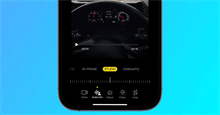
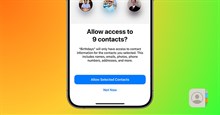
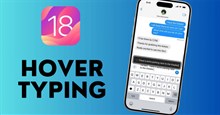
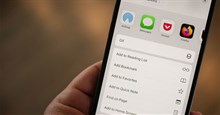
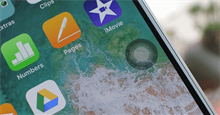













 Linux
Linux  Đồng hồ thông minh
Đồng hồ thông minh  macOS
macOS  Chụp ảnh - Quay phim
Chụp ảnh - Quay phim  Phần cứng
Phần cứng  Thủ thuật SEO
Thủ thuật SEO  Kiến thức cơ bản
Kiến thức cơ bản  Dịch vụ ngân hàng
Dịch vụ ngân hàng  Lập trình
Lập trình  Dịch vụ công trực tuyến
Dịch vụ công trực tuyến  Dịch vụ nhà mạng
Dịch vụ nhà mạng  Quiz công nghệ
Quiz công nghệ  Microsoft Word 2016
Microsoft Word 2016  Microsoft Word 2013
Microsoft Word 2013  Microsoft Word 2007
Microsoft Word 2007  Microsoft Excel 2019
Microsoft Excel 2019  Microsoft Excel 2016
Microsoft Excel 2016  Microsoft PowerPoint 2019
Microsoft PowerPoint 2019  Google Sheets
Google Sheets  Học Photoshop
Học Photoshop  Lập trình Scratch
Lập trình Scratch  Bootstrap
Bootstrap  Ứng dụng văn phòng
Ứng dụng văn phòng  Tải game
Tải game  Tiện ích hệ thống
Tiện ích hệ thống  Ảnh, đồ họa
Ảnh, đồ họa  Internet
Internet  Bảo mật, Antivirus
Bảo mật, Antivirus  Họp, học trực tuyến
Họp, học trực tuyến  Video, phim, nhạc
Video, phim, nhạc  Giao tiếp, liên lạc, hẹn hò
Giao tiếp, liên lạc, hẹn hò  Hỗ trợ học tập
Hỗ trợ học tập  Máy ảo
Máy ảo  Điện máy
Điện máy  Tủ lạnh
Tủ lạnh  Tivi
Tivi  Điều hòa
Điều hòa  Máy giặt
Máy giặt  Quạt các loại
Quạt các loại  Cuộc sống
Cuộc sống  Kỹ năng
Kỹ năng  Món ngon mỗi ngày
Món ngon mỗi ngày  Làm đẹp
Làm đẹp  Nuôi dạy con
Nuôi dạy con  Chăm sóc Nhà cửa
Chăm sóc Nhà cửa  Du lịch
Du lịch  DIY - Handmade
DIY - Handmade  Mẹo vặt
Mẹo vặt  Giáng sinh - Noel
Giáng sinh - Noel  Quà tặng
Quà tặng  Giải trí
Giải trí  Là gì?
Là gì?  Nhà đẹp
Nhà đẹp  TOP
TOP  Ô tô, Xe máy
Ô tô, Xe máy  Giấy phép lái xe
Giấy phép lái xe  Tấn công mạng
Tấn công mạng  Chuyện công nghệ
Chuyện công nghệ  Công nghệ mới
Công nghệ mới  Trí tuệ nhân tạo (AI)
Trí tuệ nhân tạo (AI)  Trí tuệ Thiên tài
Trí tuệ Thiên tài  Bình luận công nghệ
Bình luận công nghệ